この記事では、印刷された楽譜や楽譜のPDFをScan2Notesでスキャンしてデジタル化し、再生、編集、さまざまな形式でダウンロードする方法を紹介します。
この簡単なステップバイステップのチュートリアルに従ってください。
ステップ1:Scan2Notesを開く #
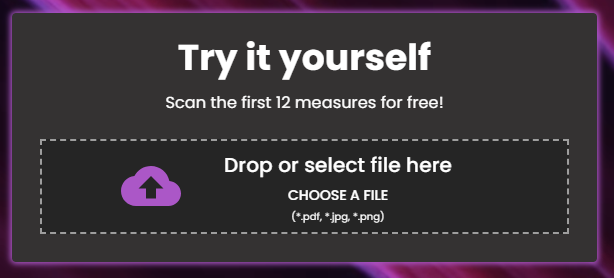
コンピューターまたはスマートフォンでklang.io/scan2notesにアクセスしてください。このウェブサイトには専用のボックスがあり、そこに楽譜の画像またはPDFを入力できます。スマートフォンを使用している場合は、画面の一番下にある大きな「+」アイコンをクリックしてアップロードボックスを開いてください。 Scan2Notesがスキャンできる楽譜の種類についてもっと詳しく知るにはこちらをクリックしてください。
スマートフォンを使用する場合、直接スマートフォンで写真を撮影するオプションがあることに注意してください。
ステップ2:タイトルと作曲者を入力する #
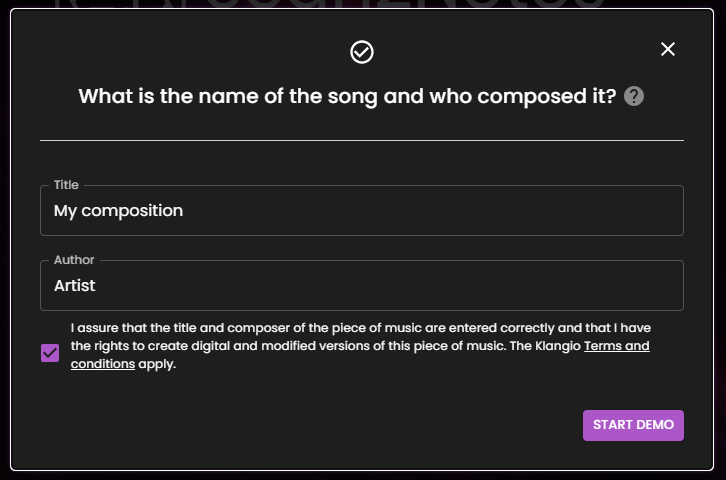
次に、スキャンする音楽楽譜のタイトルと作者を入力します。利用規約に同意し、最後に「START DEMO」をクリックします。Scan2Notesは、提供された楽譜に書かれた音符を自動的に検出し、無料のデモスキャンを作成します。
ステップ3:楽譜の再生、編集、ダウンロード #
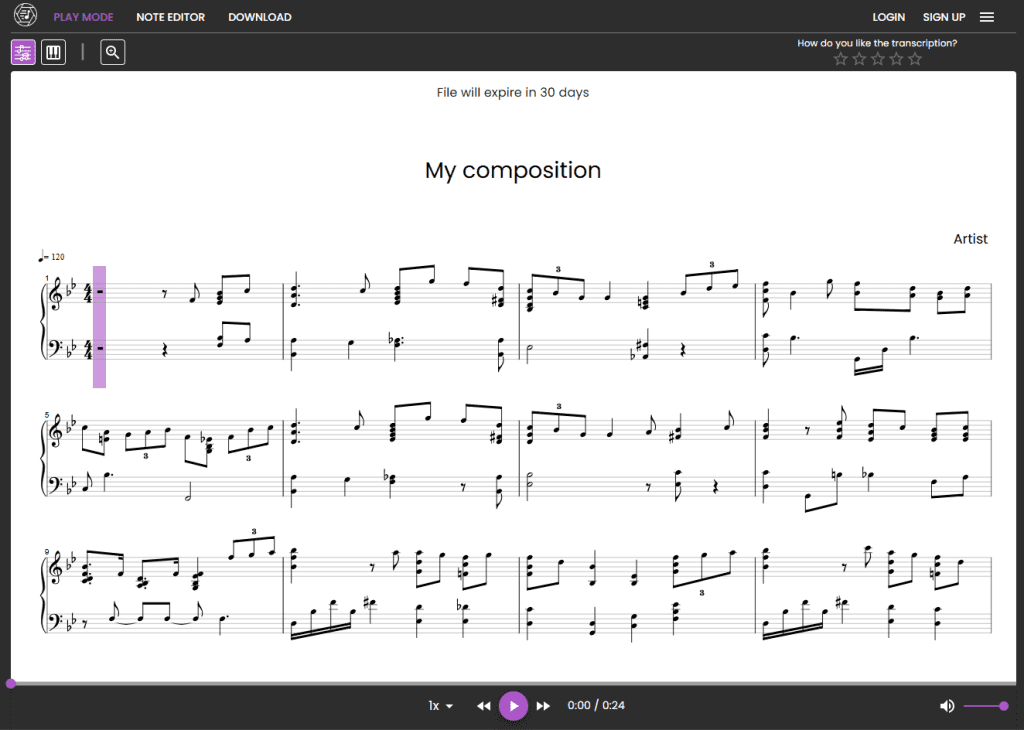
これで、Scan2Notesが作成した無料デモ楽譜を再生、編集、ダウンロードできます。
これらの機能についてもっと知りたい場合は、このチュートリアルをチェックしてください。ダウンロードチャンネルの概要については、この記事を参照してください。音符の編集方法の完全なチュートリアルについては、ここをクリックしてください。
一部の機能は完全スキャンでのみ利用可能であることに注意してください。完全版へのアップグレードについてはこちらをご覧ください。
ボーナス:音声から楽譜を作成する #
楽譜をスキャンするのではなく、オーディオ録音から楽譜を完全に作成したい場合は、他のKlangioアプリを試してみてください。オーディオファイルを入力するか、YouTubeのリンクを使用するか、楽器を直接録音するだけで、AIが自動的に音符を認識します。以下のアプリで無料のデモ転写をお試しください。
- Klangio Transcription Studio:複数の楽器で音楽を書き起こします。
- Piano2Notes:ピアノ音楽を転写します
- Guitar2Tabs:ギター音楽を転写します
- Sing2Notes:歌唱を転写します
- Drum2Notes:ドラムを転写します
- Melody Scanner:完全な曲をメロディーとコード、またはアレンジメントに変換します。
これらのアプリの使い方について詳しく知るにはこちらをクリックしてください。
Scan2Notesを使用して、楽譜や音楽楽譜 PDFの写真を簡単にスキャンする方法をご理解いただけたかと思います。このヘルプセンターの他の記事もぜひご覧ください。




